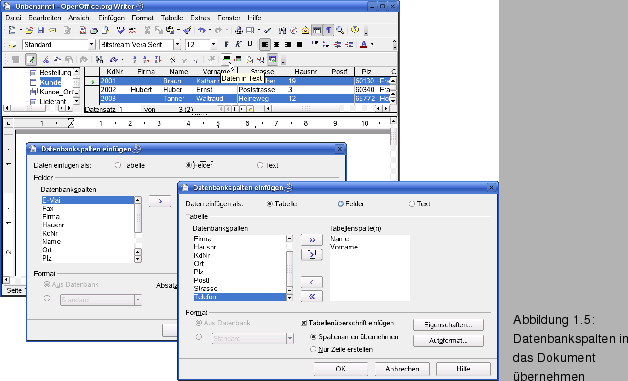
Neben der im vorherigen Abschnitt gezeigten Variante bietet der Writer das Dialogfeld Datenbankspalten einfügen, um Spalten der Datenansicht gezielt in ein Textdokument zu übernehmen.
Tipp: Mehrere benachbarte Zeilenköpfe lassen sich in
der Datenansicht markieren, indem Sie die -Taste
gedrückt halten und den ersten sowie den letzten Zeilenkopf des
Bereichs anklicken. Nicht benachbarte Datensätze markieren Sie, indem
Sie die Strg-Taste gedrückt halten und die Zeilenköpfe
anklicken (Abb. 1.5, Hintergrund). Wichtig ist, dass Sie die markierten Zeilenköpfe aus der Datenansicht in den Dokumentbereich ziehen. Zeigen Sie dagegen auf den markierten Bereich und ziehen diesen aus der Datenansicht in den Dokumentbereich, wird nur das betreffende Feld als Text in das Dokument übernommen (siehe Seite ![]() ).
Das in Abb. 1.5 im Vordergrund gezeigte Dialogfeld
Datenbankspalten einfügen stellt eine Reihe
von Optionen zum Einfügen der Daten in das Textdokument bereit. Die im Dialogfeld eingeblendeten Steuerelemente hängen dabei von der Auswahl der Option ab.
).
Das in Abb. 1.5 im Vordergrund gezeigte Dialogfeld
Datenbankspalten einfügen stellt eine Reihe
von Optionen zum Einfügen der Daten in das Textdokument bereit. Die im Dialogfeld eingeblendeten Steuerelemente hängen dabei von der Auswahl der Option ab.
In Abb. 1.6 sehen Sie ein Textdokument, in das Daten über alle drei Einfügevarianten übernommen wurden (oben ist eine Tabelle zu sehen, in der Mitte wurden Felder benutzt und unten findet sich der Spalteninhalt als Text).
Über das Optionsfeld Aus Datenbank der Gruppe Format lässt sich vorgeben, dass die Formatierung des Spalteninhalts gemäß den Vorgaben in der Datenbankspalte erfolgen soll. Die Option wird aber nur freigegeben, wenn die Felder der Tabelle auch Formate aufweisen. Alternativ können Sie das darunter liegende Optionsfeld markieren und dann über das Listenfeld eine der angebotenen Formatschablonen wählen. Der Eintrag Weitere Formate im Listenfeld öffnet ein Dialogfeld zur Eingabe einer individuellen Formatschablone. Diese Option steht bei allen Einfügevarianten zur Verfügung, lässt sich aber nur nutzen, falls numerische oder logische Datenbankfelder vorhanden sind. Abhängig vom gewählten Einfügeformat in der Gruppe Daten einfügen als ergeben sich einige Besonderheiten, die nachfolgend skizziert werden.